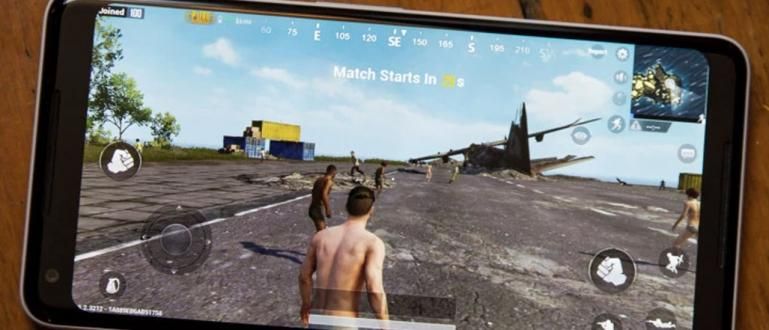Hiện tại, Google Chrome là trình duyệt được sử dụng nhiều nhất trên thế giới. Lý do là, Google Chrome khá tốt khi là một trình duyệt chính, bởi vì trình duyệt này không chiếm nhiều dung lượng trên ổ cứng hoặc SSD.
Thời gian này, Google Chrome là trình duyệt được sử dụng rộng rãi nhất trên thế giới. Lý do là, Google Chrome thực sự đủ tốt để được sử dụng làm trình duyệt chính vì trình duyệt này sẽ không chiếm nhiều dung lượng trên Internet ổ đĩa cứng cũng như SSD của bạn.
Mặc dù vậy, vẫn có nhiều người không hài lòng với hiệu suất của Google Chrome. Do đó, qua bài viết này, Jaka cung cấp 10 cách để tăng tốc kết nối Internet của Google Chrome trên PC điều này rất dễ dàng và bạn phải làm.
- Cách tăng tốc kết nối Internet trên Android
- Cách tăng tốc kết nối Internet Modem phương thức đóng hộp đã sử dụng
- 4 mẹo đơn giản để tăng tốc kết nối Internet của bạn
10 cách để tăng tốc độ kết nối Internet của Google Chrome trên PC
1. Xóa tất cả các tiện ích mở rộng vô dụng

Một trong những tính năng được cung cấp bởi Google Chrome là bạn có thể thêm nhiều loại gia hạn cái nào có sẵn. Tuy nhiên, bạn nên biết, nếu bạn có nhiều gia hạn sẽ ngăn bạn tăng tốc kết nối Internet của Google Chrome trên PC.
Vì vậy, loại bỏ tất cả các phần mở rộng mà là vô ích và thực sự chỉ là một thứ rác rưởi. sử dụng gia hạn điều này thực sự hữu ích cho bạn để có thể tăng tốc kết nối Internet tốt hơn.
2. Bật Tìm nạp trước của Chrome trong Cài đặt

Ngoài sự sẵn có phần mở rộng, Google Chrome cũng có các tính năng dịch vụ dự đoán để thử và đoán những gì bạn có thể nhấp vào tiếp theo, điều này sẽ tự động Đang tải trong nền. Do đó, trang đã mở sẽ tải nhanh hơn.
Sau đó làm gì? Dễ dàng, bạn chỉ cần bật Tìm nạp trước của Chrome trong các tùy chọn cài đặt. Bạn chọn Cài đặt, sau đó Hiển thị các tùy chọn nâng cao, sau đó kiểm tra tùy chọn Sử dụng dịch vụ dự đoán để tải trang nhanh hơn. Vì vậy, điều này sẽ có thể tăng tốc độ kết nối Internet của bạn tốt hơn trước.
3. Sử dụng Trình tiết kiệm dữ liệu cho Google Chrome

Trình duyệt tốt nhất Google Chrome có thể sử dụng quyền truy cập của Google người phục vụ nén các trang web để làm cho chúng tải dữ liệu nhanh hơn. Bên cạnh đó, nó chắc chắn tiết kiệm dữ liệu hơn băng thông. Tuy nhiên, nếu bạn đang kết nối với một đường truyền Internet dữ liệu chậm thì tất nhiên sẽ rất khó chịu.
Giải pháp tốt nhất là sử dụng Các tính năng của phần mở rộng Trình tiết kiệm dữ liệu có sẵn cho Google Chrome. Phương pháp? Tải xuống tiện ích Trình tiết kiệm dữ liệu. Vì vậy, tiện ích mở rộng này sẽ bắt đầu nén các trang web mà bạn mở nhanh chóng ngay cả trong điều kiện Internet chậm.
4. Tạo Flash Plugin Nhấp để tải trang web

Khi bạn duyệt qua thế giới ảo, nhiều trang web sử dụng nội dung tốc biến chẳng hạn như video, quảng cáo và các loại nội dung tương tác khác. Tác động của những nội dung đó là gì? Thông thường, điều này sẽ làm chậm bạn tải một trang web. Khó chịu? Hết sức!
Do đó, một cách khác để tăng tốc kết nối Internet của Google Chrome là bạn phải vào Google Chrome Cài đặt, sau đó đi đến Hiển thị cài đặt nâng cao. lựa chọn Cài đặt nội dung trong các tùy chọn Sự riêng tưvà nhấp vào Hãy để tôi chọn thời điểm chạy nội dung plugin. Bằng cách này, khi bất kỳ nội dung nào như vậy xuất hiện trên một trang, nó sẽ chỉ có thể phát được khi bạn nhấp vào nó.
5. Tắt hình ảnh!

Một cách khác để tăng tốc kết nối Internet của Google Chrome là bạn phải tắt hình ảnh được tải trên mọi trang web bạn truy cập. Mặc dù một phương pháp này không được khuyến khích cho lắm, nhưng nó được đảm bảo rằng Google Chrome của bạn sẽ tăng tốc nhanh nhất có thể.
Cách tắt hình ảnh trong Google Chrome là chuyển đến menu giống như trước đây, Cài đặt nội dung >Hình ảnh >Không hiển thị bất kỳ hình ảnh nào. Ngoài việc tăng tốc kết nối Internet, phương pháp này cũng sẽ tiết kiệm hạn ngạch dữ liệu của bạn khi sử dụng Google Chrome làm công cụ tìm kiếm.
6. Xóa tất cả dữ liệu trên Google Chrome

Bạn có biết rằng Google Chrome có thể chậm vì nó chứa quá nhiều dữ liệu? Đúng vậy, dữ liệu như bánh quy, nội dung bộ nhớ cache, và lịch sử duyệt web khả năng truy cập kết nối Internet đến trong Google Chrome sẽ không được tối ưu.
Những gì bạn phải làm là đi đến Môn lịch sử hoặc sử dụng quyền truy cập phím tắt, tức là nhấn CTRL + H trên bàn phím máy tính của bạn và nhấp vào Xóa dữ liệu truy cập. Ồ vâng, trước đó, bạn phải đảm bảo rằng bạn sẽ xóa hoàn toàn tất cả dữ liệu trên Google Chrome bằng cách đảm bảo tùy chọn Xóa các mục sau ngay từ đầu.
7. Thay đổi chiều cao và chiều rộng của Google Chrome của bạn

Bạn có biết rằng bạn có thể tùy chỉnh và thay đổi chiều cao và chiều rộng của ô để phân bổ nhiều RAM hơn. Các lợi thế là gì? Vâng, lợi thế là khi bạn làm cuộn sau đó nó sẽ không cảm thấy chậm hoặc bị hỏng. Tuy nhiên, nếu RAM của bạn nhiều hơn 4GB, thì điều tương tự có thể sẽ không xảy ra.
Tuy nhiên, nếu nó dưới mức đó, bạn phải thay đổi chiều cao và chiều rộng của ô bằng cách gõ cái này chrome: // flags và tham gia vào Thanh tìm kiếm. CTRL + F và tìm kiếm Các ô mặc định. Di chuyển từ lựa chọn Vỡ nợ đến 512. Làm tương tự cho cả hai.
8. Kích hoạt Tính năng Canvas thử nghiệm

Cách tăng tốc kết nối Internet của Google Chrome trên PC tiếp theo mà bạn có thể kích hoạt tính năng Canvas thử nghiệm. Đây là một tính năng phát triển cho phép Chrome tận dụng canvas để tăng tốc mọi thứ Đang tải trong việc truy cập một trang web.
Để kích hoạt nó, vẫn là một cách chrome: // flags sau đó tìm kiếm Tính năng canvas thử nghiệm và gõ tùy chọn Cho phép. Sau đó, bạn đã kích hoạt thành công tính năng canvas Thử nghiệm.
9. Kích hoạt Tab nhanh / Đóng cửa sổ

Vẫn sử dụng phương pháp chrome: // flags, bằng cách này, bạn có thể có khả năng đóng các tab và Windows nhanh chóng. Vì vậy, để tăng tốc kết nối Internet, thì điều này rất hữu ích. Khi một trong các tab quá tải vì vậy bạn có thể nhanh chóng đóng nó sau đó nó sẽ tăng tốc độ tải các trang web khác của bạn.
Do đó, hãy kích hoạt ngay tính năng này. Làm thế nào, loại Tab nhanh / Đóng cửa sổ trong CTRL + F và chọn một tùy chọn Cho phép. Hãy thử để cảm nhận nó!
10. Bật giao thức QUIC

Cách cuối cùng để tăng tốc kết nối Internet của Google Chrome là bạn phải kích hoạt Giao thức QUIC. Cái gì vậy? Tính năng này là một công cụ đang được phát triển giao thức kết nối do Google thực hiện ngăn cản một số chuyến đi người phục vụ để tạo kết nối. Do đó, điều này sẽ làm cho thời gian tải một trang web ít hơn.
Kích hoạt nó là một cách, tìm kiếm các tùy chọn Giao thức QUIC thử nghiệm và bấm vào Cho phép. Sau khi thử thành công, bạn sẽ biết Google Chrome của mình tốt như thế nào.
Làm thế nào, bạn vẫn gặp khó khăn để tăng tốc kết nối Internet Google Chrome trên PC? Đăng lại trải nghiệm của bạn trong cột nhận xét bên dưới sau khi thử thành công, vâng.